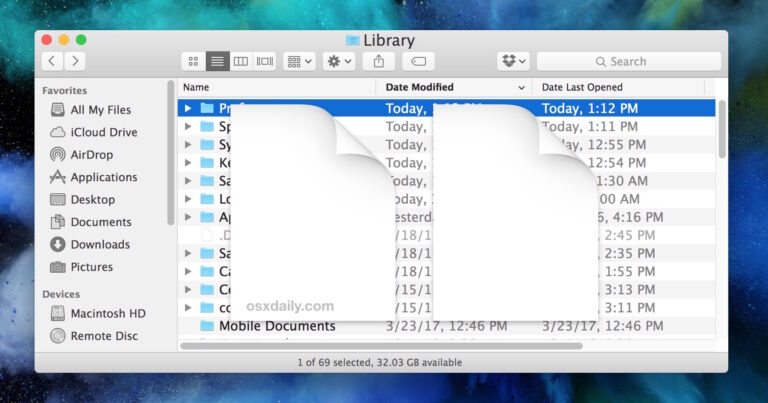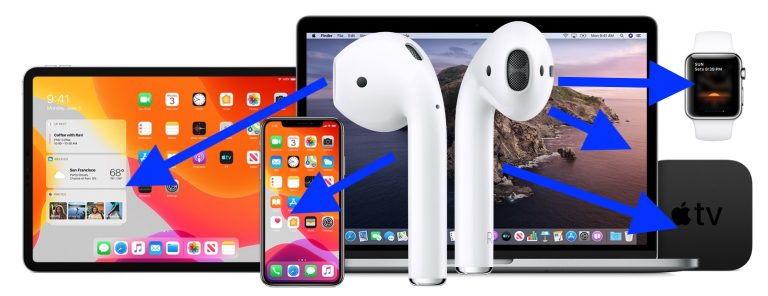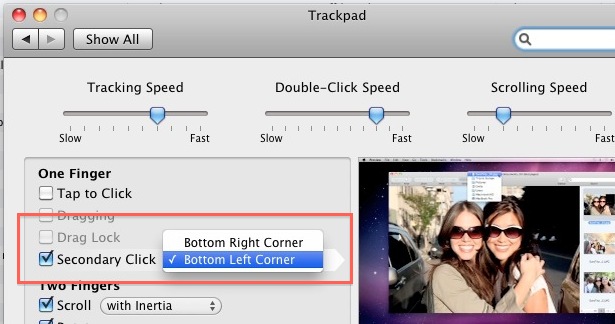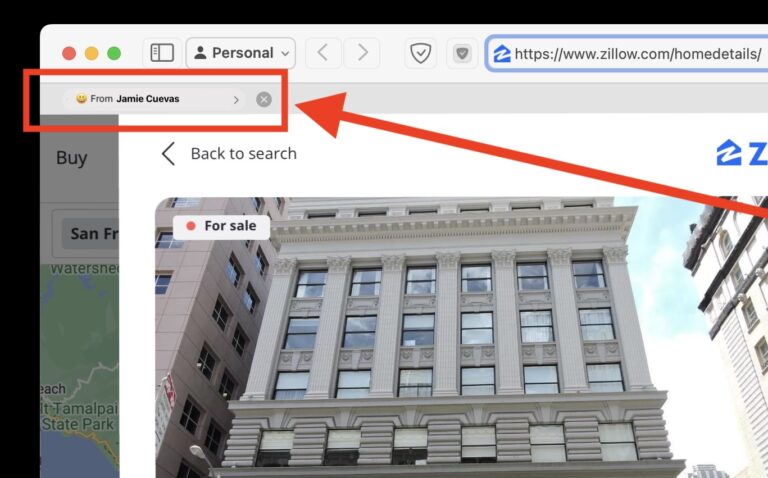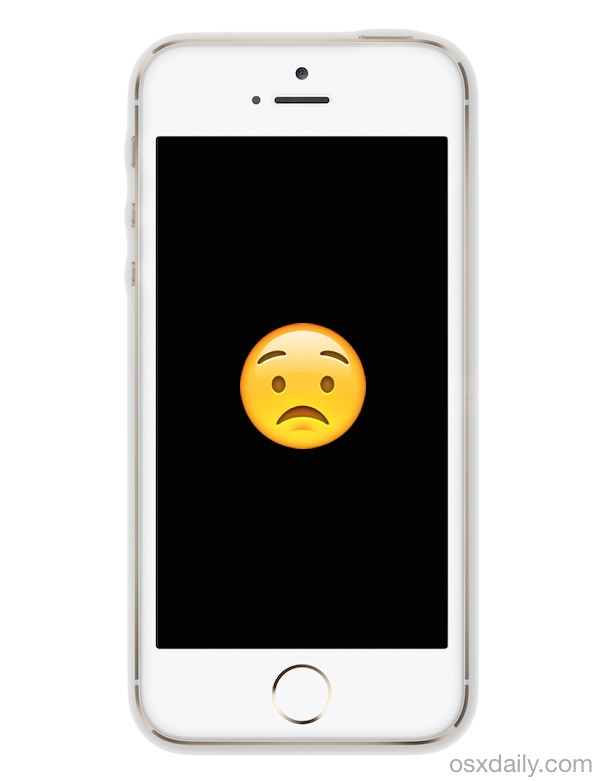Как понизить версию macOS Sierra и вернуться к El Capitan
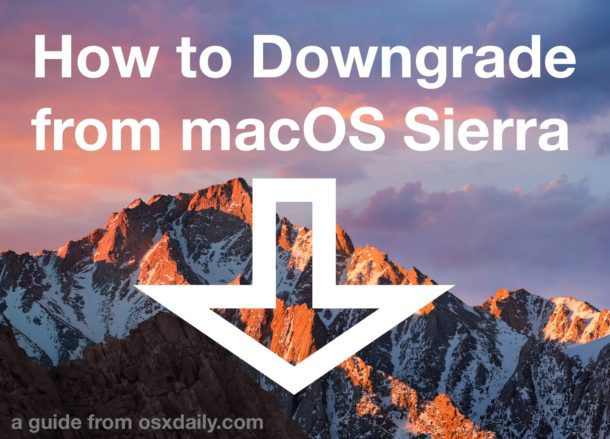
Для подавляющего большинства пользователей Mac macOS Sierra – хорошее обновление, которое проходит без сучка и задоринки. Для небольшого числа пользователей macOS Sierra представляет собой уникальное множество проблем, которые невозможно устранить при любых попытках устранения неполадок, даже при переустановке Sierra или чистой установке. Если вы попадаете в последний лагерь или просто решаете, что macOS Sierra просто не работает для вас, вы можете перейти с macOS Sierra на OS X El Capitan или Mavericks, используя заранее созданную резервную копию Time Machine.
Для этого, очевидно, требуется работающая резервная копия Time Machine, что является одной из многих причин, по которым установка Time Machine на достаточно большой внешний диск является одной из самых важных процедур обслуживания, которые вы можете выполнять на Mac. Возможность предотвратить потерю данных или откатить проблемные обновления программного обеспечения или обновления ОС неоценима.
Требования для перехода с macOS Sierra на предыдущую версию Mac OS X
- Резервная копия Time Machine, сделанная до обновления до macOS Sierra (с Mac OS X El Capitan, Mavericks, Yosemite или иным образом)
- Резервное копирование вручную (отдельно от Time Machine) любых промежуточных документов или данных, созданных между моментом резервного копирования Time Machine и сейчас *
Программы для Windows, мобильные приложения, игры - ВСЁ БЕСПЛАТНО, в нашем закрытом телеграмм канале - Подписывайтесь:)
* Помните, что побочным эффектом отката с помощью Time Machine является то, что любые промежуточные данные будут отсутствовать, если вы вручную не создадите резервные копии файлов перед началом процесса (например, если вы восстановили с 1 января, а сейчас 15 января, вы бы потерять файлы, созданные или измененные между этими двумя датами, если вы вручную не создадите их резервную копию перед восстановлением). Я лично обхожу это, создавая папку на томе Time Machine и вручную перетаскивая в нее важные новые документы, а затем просто копируя их обратно на восстановленный Mac, но некоторые пользователи полагаются на iCloud Drive, DropBox или другие службы. Если вы пропустите это, вы потеряете промежуточные данные.
Как перейти на более раннюю версию macOS Sierra с Time Machine
- Подключите том Time Machine к Mac
- Перезагрузите Mac и одновременно удерживайте клавиши Command + R, чтобы загрузиться в режим восстановления.
- На экране «Утилиты macOS» выберите «Восстановить из резервной копии Time Machine» и нажмите «Продолжить».
- На экране «Выберите источник резервного копирования» выберите диск резервного копирования Time Machine.
- В разделе «Выбрать резервную копию» перейдите среди резервных копий, перечисленных по дате, времени и версии Mac OS, выбрав самую последнюю дату с «10.11.6» (или независимо от того, какой была ваша предыдущая версия Mac OS X), и нажмите «Продолжить».
- В «Выберите место назначения» выберите целевой Mac-диск для восстановления, обычно это «Macintosh HD», затем нажмите «Восстановить».
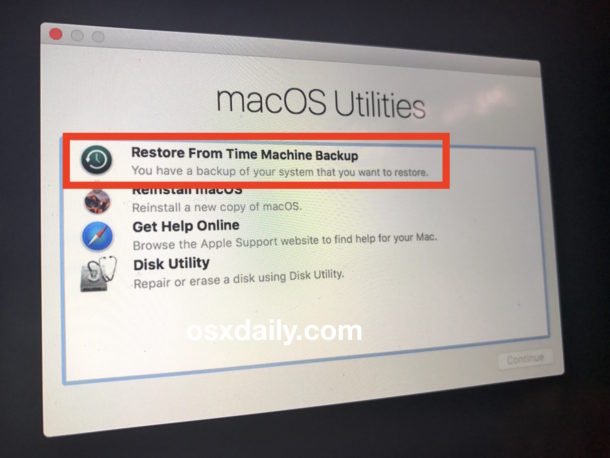
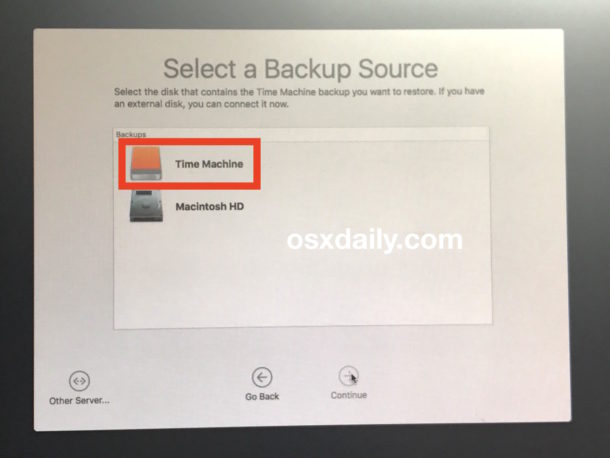
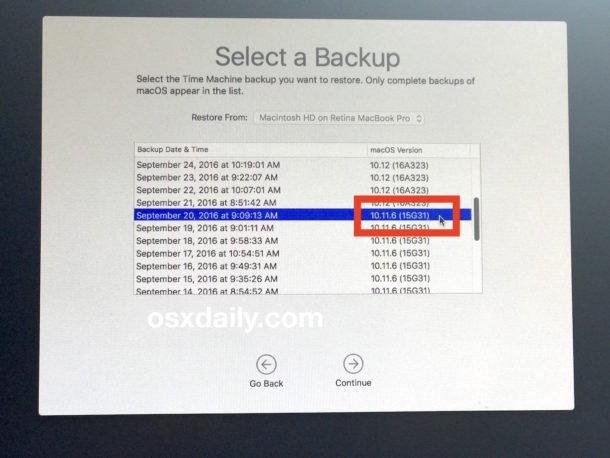
- Необязательно: если FileVault включен, нажмите «Разблокировать» и авторизуйтесь, чтобы отключить шифрование FileVault, прежде чем вы сможете использовать функцию восстановления.
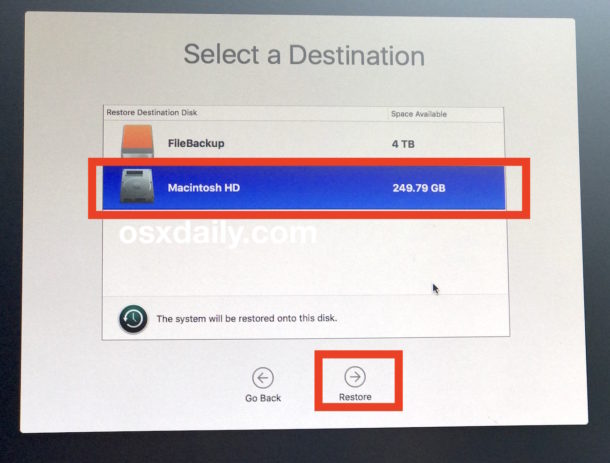
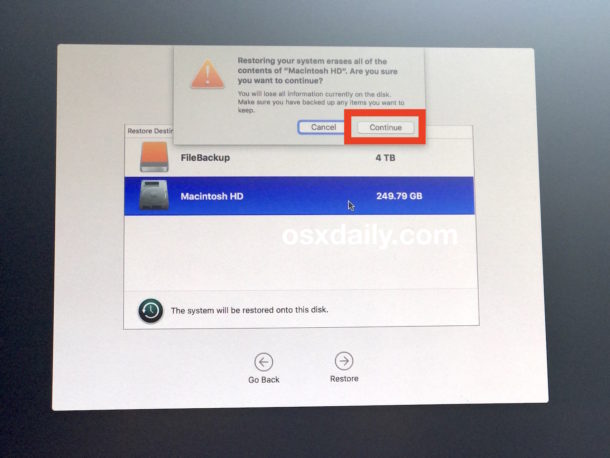
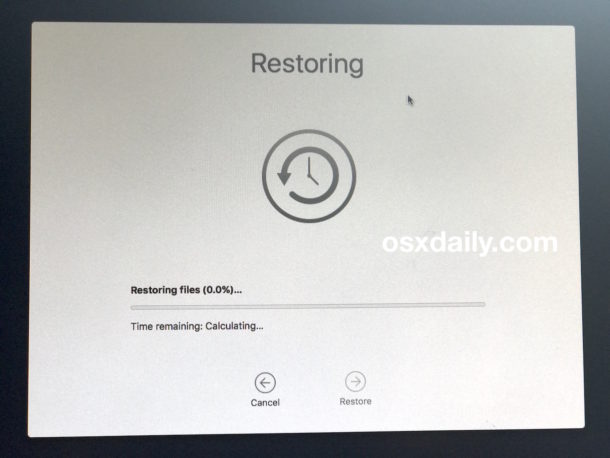
После того, как Mac завершит восстановление из Time Machine, предыдущая версия Mac OS автоматически загрузится со всеми данными, зарезервированными за этот период времени.
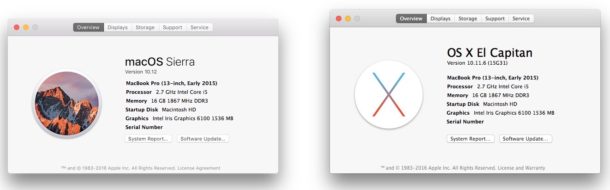
В этом примере это означает, что Mac теперь снова работает на MacOS X El Capitan 10.11.6, а macOS Sierra 10.12 полностью удален с Mac, поскольку процесс восстановления эффективно откатил Mac до того, как была установлена Sierra. В случае, если это не было очевидно, поэтому Time Machine, кстати, называется Time Machine, поскольку она эффективно позволяет пользователю перемещать свою ОС и файлы назад во времени, если это необходимо.
Примечания по понижению с macOS Sierra
Промежуточные файлы: После завершения перехода на более раннюю версию и возврата к El Capitan, Mavericks и т. Д. Вы, вероятно, захотите вручную скопировать любой из промежуточных файлов, сохраненных из Sierra. Если вы пропустите это, у вас просто не будет документов за период времени, когда была сделана резервная копия El Capitan / Mavericks, и когда вы установили Sierra.
Переустановка FileVault: Если вы использовали шифрование FileVault, вам нужно было отключить его, чтобы выполнить восстановление из резервной копии Time Machine. FileVault останется отключенным после завершения восстановления. Это означает, что вам нужно будет снова включить FileVault на Mac после завершения перехода на более раннюю версию. Просто сделайте это через Системные настройки> Панель управления безопасностью и помните, что для этого потребуется незначительный процесс настройки и перезагрузка, поскольку диск сам себя шифрует.
Избегаете потенциальных проблем с Safari 10 / WebKit?: Если вы переходите с macOS Sierra на более раннюю версию для устранения неполадок, в частности из-за ошибок ядра, открытия миллиарда файлов com.apple.WebKit или других постоянных проблем с Safari и / или WebKit, вы, вероятно, захотите избежать обновления Safari 10, которое быть доступным в Mac App Store на сайте El Capitan. Если в Safari 10 есть какая-либо ошибка, она, несомненно, будет исправлена в будущем обновлении программного обеспечения, например, Safari 10.0.1 или аналогичном. Чтобы быть ясным, это в значительной степени предположение, основанное на личном обширном опыте устранения неполадок в очень проблемной установке macOS Sierra, но аналогичная таблица файлов ядра – полная проблема также была обнаружена некоторые пользователи с El Capitan и Safari 10, предполагая возможные отношения.
Что насчет MacOS Sierra 10.12.1? 10.12.2? 10.12.3, 10.12.x? Для пользователей, которые переходят с первоначальной версии Sierra для устранения неполадок, вы, вероятно, захотите на некоторое время остаться на недавно восстановленной и стабильной версии Mac OS или Mac OS X. Когда будут выпущены будущие обновления и исправления ошибок для macOS Sierra, например, 10.12.1, 10.12.2, 10.12.5 или 10.12.x, возможно, пришло время снова выполнить обновление до Sierra. Некоторым пользователям Mac также нравится оставаться на определенной стабильной версии, которая работает для них, если им не нужны новые функции, а также действительный подход.
Зачем понижать версию macOS Sierra?
Подавляющее большинство пользователей Mac не переходят на более раннюю версию системного программного обеспечения и не нуждаются в понижении версии системного программного обеспечения. С учетом сказанного, для тех людей, которые решили перейти на более раннюю версию основного системного программного обеспечения, они обычно делают это из-за несовместимости с требуемым программным обеспечением, несовместимости со сторонними приложениями или непостоянными проблемами, или из-за чрезмерно проблематичного опыта работы с новой версией ОС. .
Лично я понизил версию MacBook Pro с macOS Sierra до El Capitan, потому что, несмотря на значительные усилия по устранению неполадок, чистую установку и переустановку macOS Sierra, я не смог заставить Mac поддерживать какую-либо степень стабильности с Sierra. , и, в конечном итоге, перезагрузка дважды в день между постоянными сбоями и зависаниями приложений оказалась слишком обременительной для моей конкретной среды. Важно отметить, что подобный опыт встречается редко, и это совсем не то, что испытывает большинство людей.
Есть ли способ вернуться к macOS Sierra без Time Machine или без резервной копии?
Да, но есть серьезные оговорки. В большинстве случаев это приводит к потере данных.
Если у вас есть установочный USB-накопитель от El Capitan или более ранней версии, совместимой с Mac, вы можете отформатировать Mac и выполнить чистую установку этой версии Mac OS. Это сотрет все на компьютере, включая все файлы, данные, фотографии, музыку, все и вся. Потеря всех данных неприемлема для большинства пользователей, если они не делают резервные копии вручную.
Другой метод, который также может привести к потере данных, – это использование функции восстановления Интернета для переустановки Mac OS X, которая загружает и пытается переустановить исходную версию Mac OS X, поставляемую на Mac.
Ни один из этих подходов не будет рассматриваться в этой конкретной статье, но вы можете узнать, как выполнить чистую установку El Capitan здесь или чистую установку Mavericks здесь, если интересно.
–
Вы переходили с macOS Sierra на более раннюю с помощью Time Machine? Как прошло? У вас есть другие советы или рекомендации по переходу на более раннюю версию macOS? Дайте нам знать в комментариях ниже.
Программы для Windows, мобильные приложения, игры - ВСЁ БЕСПЛАТНО, в нашем закрытом телеграмм канале - Подписывайтесь:)